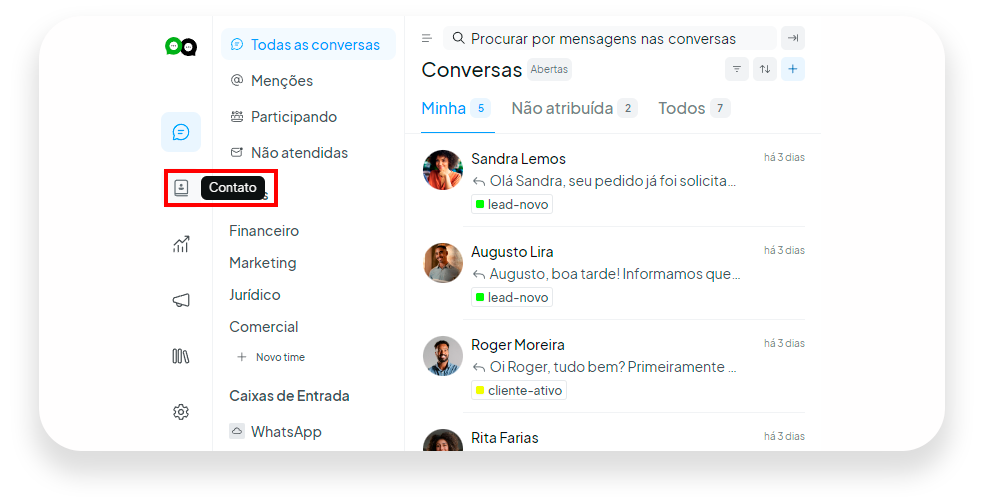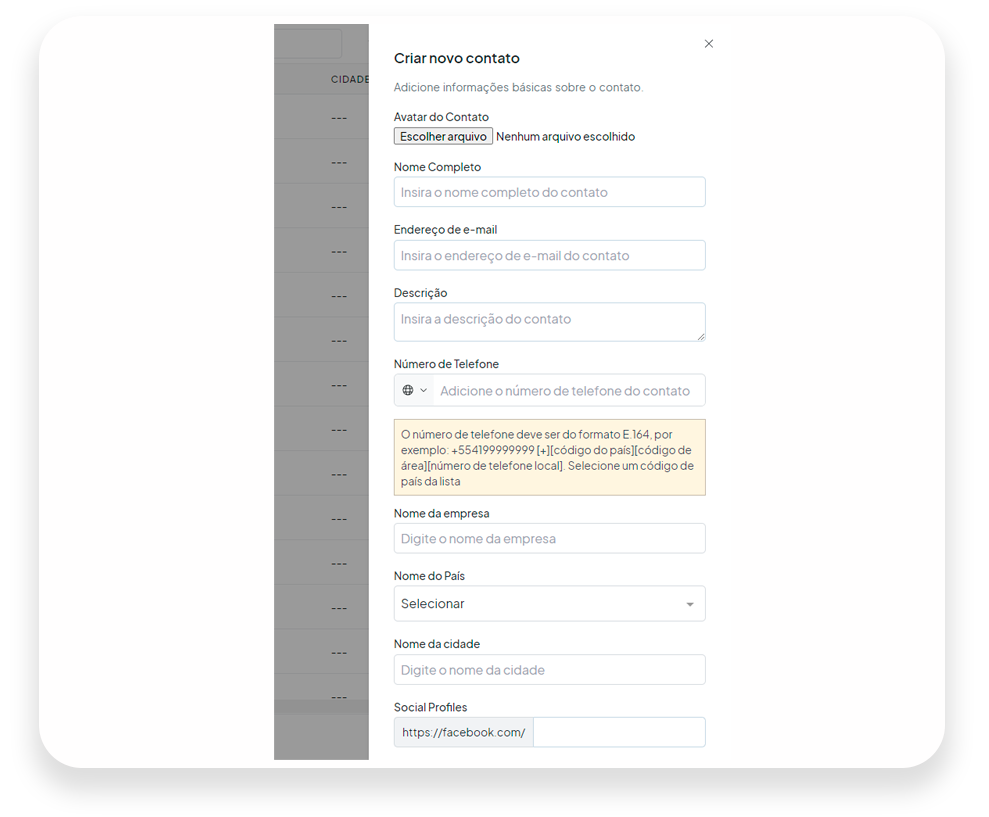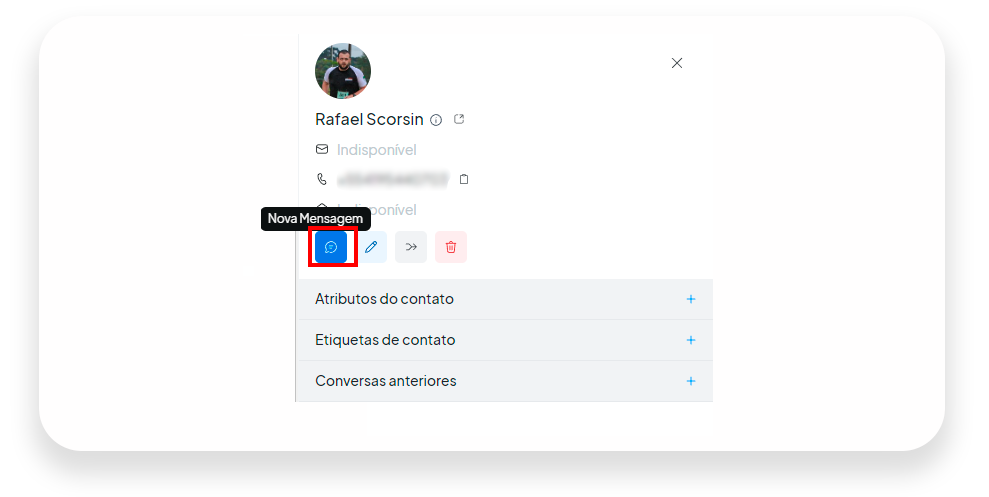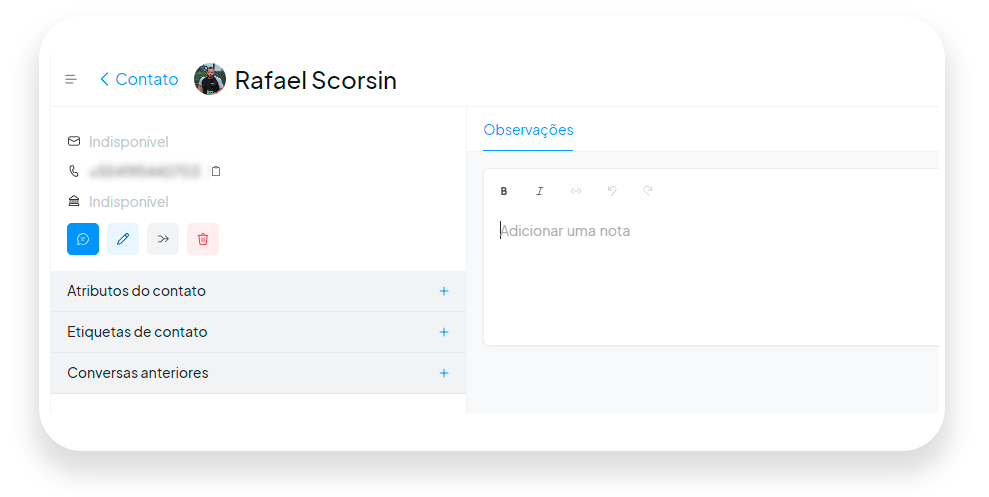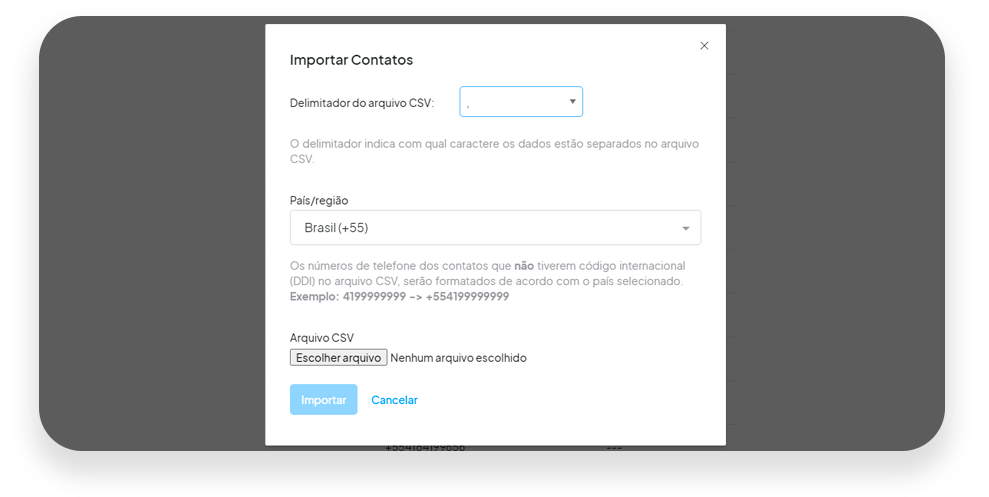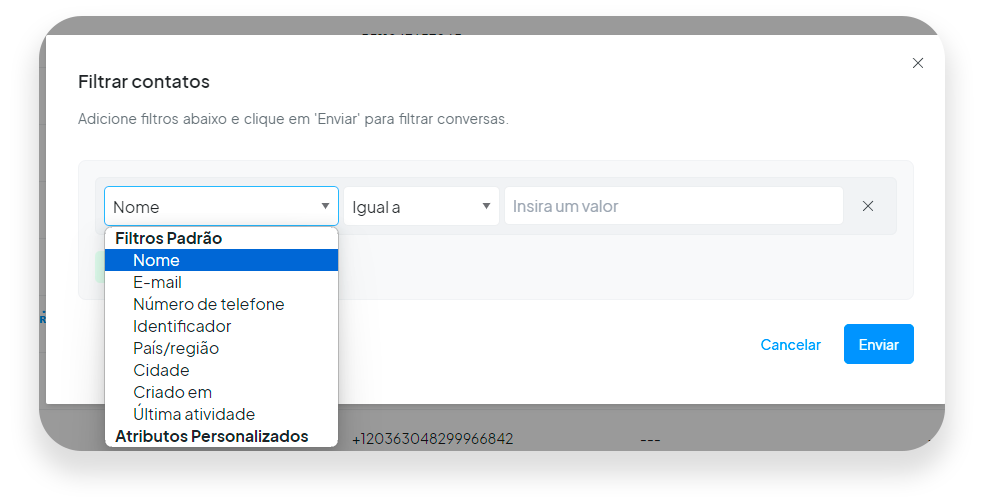Como podemos ajudar?
-
Primeiros Passos
- Artigos em breve
-
Integração de Canais
-
Funcionalidades
- Artigos em breve
-
Configuraões Avançadas
- Artigos em breve
-
Problemas e Soluções
- Artigos em breve
-
Contato com o Suporte
-
WhatsApp Oficial
- Como Converter o WhatsApp Oficial para o Aplicativo do WhatsApp Business
- Como Criar os Modelos de Mensagens para a API Cloud
- Criação e Verificação do seu Gerenciador de Negócios
- Criando a sua API Oficial e Integrando na Nexloo
- Erro: A opção de conversas não está disponível com a API de nuvem do WhatsApp hospedada pela Meta
-
Cenários de Configuração
-
Criação de Chatbots
-
CRM
-
Métricas
-
Disparador de Mensagens
-
Cadastro e Configurações Iniciais
-
Integração com WhatsApp
-
Rede Sociais
-
API's
-
Atendimento e Comunicação
-
Controle e Recursos
-
Gestão de Contatos
-
Conexão e Acesso
-
Bots e Automatizações
-
Gerenciamento de Dados e Segurança
-
Integrações com Plataformas Externas
-
Cadastro e Configurações de Usuários
-
Mensagens e Conversas
-
Outras Dúvidas
-
Configurações Gerais da Conta
-
Instalação do Aplicativo
-
Visão geral
-
Bubbles
-
Inputs
-
Integrações
- Integrações
- Google Sheets
- Google Analytics
- Solicitação HTTP
- Enviar e-mail
- Zapier
- Make.com
- Pabbly Connect
- Meta pixel
- OpenAI
- ElevenLabs
- Anthropic
- Dify.AI
- NocoDB
- Segment
- Zendesk
- Mostrar artigos restantes (1) Recolher os artigos
-
Condicionais
< Todos os tópicos
Imprimir
Contatos
A seção de contatos na Nexloo é como uma base de dados dos usuários/clientes finais com os quais você interagiu usando o widget Nexloo. Para acessá-la e realizar diversas ações, siga este guia passo a passo:
1. Acessando a seção de contatos:
- Na tela inicial, clique na palavra ‘Contatos’.
2. Adicionando um novo contato:
- Selecione a opção ‘Novo contato’.
- Preencha os detalhes solicitados, como nome, e-mail, telefone e empresa.
- Adicione informações adicionais, se necessário.
- Clique em ‘Enviar’.
3. Enviando uma conversa de saída:
- Clique no ícone ‘Ver detalhes’ ao lado do nome do contato.
- Na seção de detalhes do contato, clique no botão ‘Nova Mensagem’.
- Escolha a caixa de entrada da conversa e preencha a mensagem.
- Clique em ‘Enviar mensagem’.
4. Adicionando notas ao contato:
- Clique no nome do cliente para acessar os detalhes.
- Insira suas observações no campo de notas.
- Clique em “Adicionar”.
5. Importando contatos em massa:
- Na página de contatos, clique em ‘Importar’.
- Selecione o arquivo CSV desejado.
- Verifique e ajuste as colunas conforme necessário.
- Clique em ‘Importar’.
6. Pesquisando e filtrando contatos:
- Utilize o campo de pesquisa para encontrar contatos por nome, e-mail ou telefone.
- Para filtros avançados, clique em ‘Filtro’ e defina os atributos desejados.
- Aplique os filtros e salve-os conforme necessário.
- Limpe os filtros quando desejar retornar à lista original.
Agora, gerenciar seus contatos na Nexloo será mais simples e eficiente do que nunca!